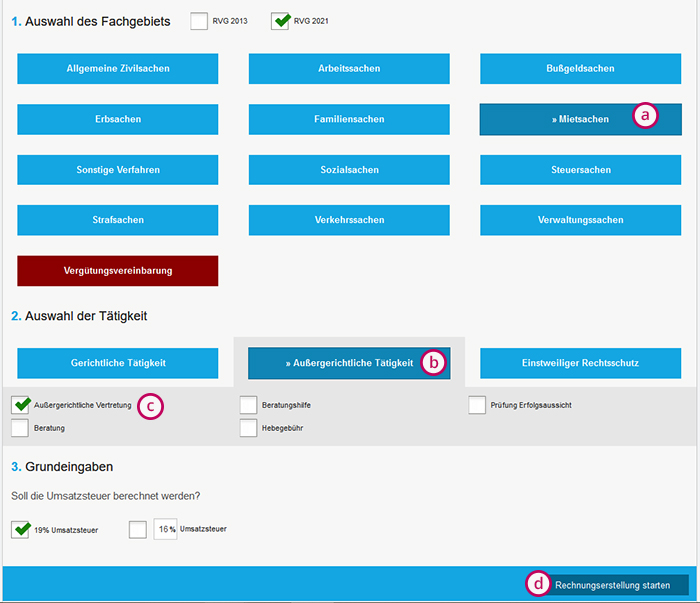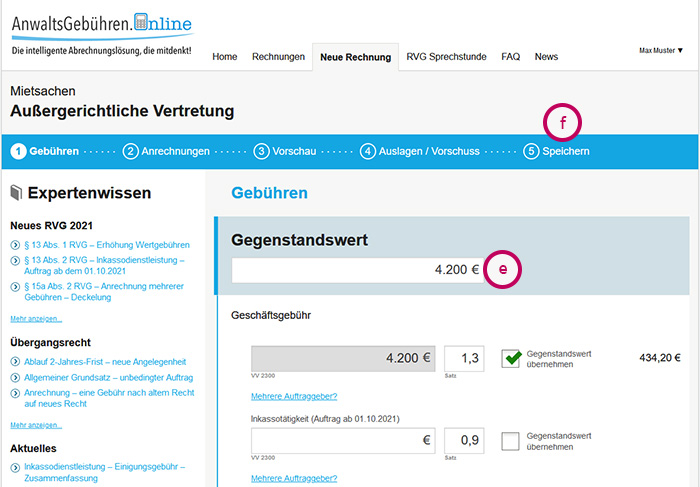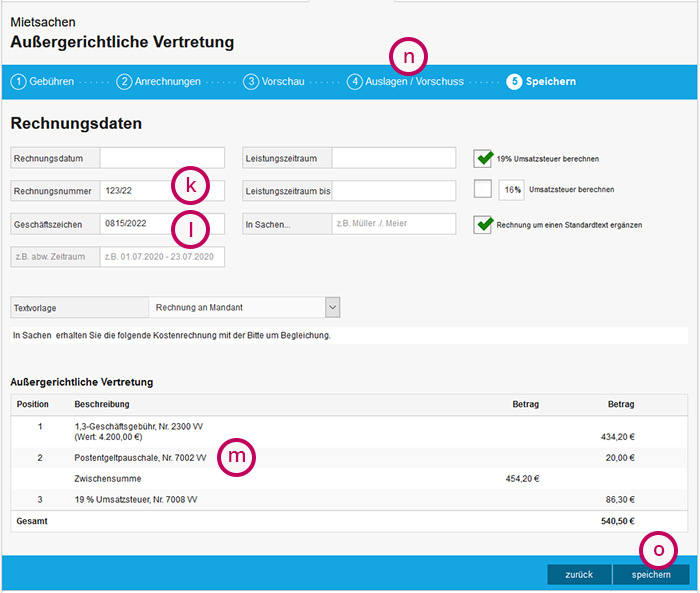Mit AnwaltsGebühren.Online wird das Abrechnen Ihrer Gebühren kinderleicht. Denn der intelligente Gebührenrechner beinhaltet einige Sonderfunktionen, die Sie Ihre Honorarabrechnungen künftig viel schneller und müheloser erledigen lassen.
Einen Einblick in die intelligente Abrechnungslösung erhalten Sie in unseren Tutorials.
Wie die Gebührenabrechnung mit AnwaltsGebühren.Online grundsätzlich funktioniert, zeigen wir Ihnen hier anhand eines praktischen Beispiels. Zusätzlich lernen Sie eine der einzigartigen Sonderfunktionen kennen, die es nur bei AnwaltsGebühren.Online gibt.
Berechnungsbeispiel: Der Sachverhalt
Ein demnächst ausziehender Mieter verweigert seinem Vermieter die Besichtigung der angemieteten Wohnung zwecks Neuvermietung. Der Vermieter hat Ihre Kanzlei beauftragt, den Mieter zur Besichtigung der Wohnräume aufzufordern. Auf Ihr Schreiben hin lässt der Mieter schließlich die Besichtigung zu. Damit ist der Vorgang bei Ihnen abgeschlossen.
Monatsmiete der Wohnung: 500 €.
Schritt 1: Worum geht’s?
Sie loggen sich mit Ihren Zugangsdaten auf www.anwaltsgebuehren.online oben rechts ein (E-Mail und Kennwort eingeben und auf “Login” klicken).
Auf der Startseite der Rechnungserstellung machen Sie zunächst einige grundlegende Angaben zum abzurechnenden Sachverhalt. Im Beispielfall klicken Sie auf:
- Mietsachen (a)
- Außergerichtliche Tätigkeit (b)
- Außergerichtliche Vertretung (c)
- Abschließend klicken Sie auf „Rechnungserstellung starten“ (d)
Schritt 2: Gegenstandswert angeben
Auf der sich öffnenden Seite geben Sie den Gegenstandswert an. Im vorliegenden Fall setzen Sie 4.200 € an (e). AnwaltsGebühren.Online ermittelt daraufhin ein Honorar von 434,20 € für Sie.
Wenn keine Anrechnungen und speziellen Auslagen zu berücksichtigen sind, können Sie die weiteren möglichen Schritte des Rechnungserstellungsprozesses überspringen. Klicken Sie einfach oben auf „Speichern“ (f).
Praxis-Tipp:
Unsicher, welchen Gegenstandswert Sie ansetzen dürfen?
Die Sonderfunktion „Expertenwissen“ liefert Ihnen die Antwort!
Wie berechnen Sie den Gegenstandswert korrekt? Welche Wahlmöglichkeiten haben Sie dabei? Fragen wie diese beantwortet Ihnen die Sonderfunktion „Expertenwissen“ von AnwaltsGebühren.Online, die Sie am linken Bildschirmrand finden (g).
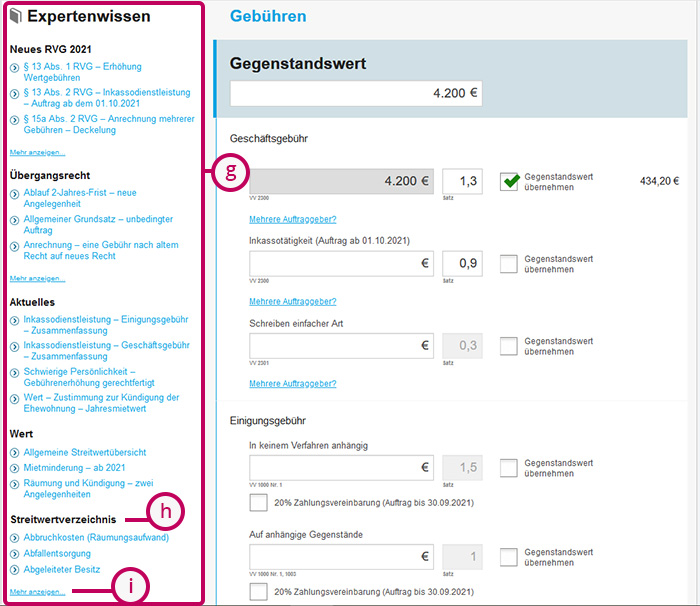 Das gesamte Expertenwissen unseres intelligenten Gebührenrechners umfasst 35.505 Randnummern (= Einzelhinweise), die aus 10.328 Seiten gebührenrechtlicher Fachliteratur extrahiert und durch unser Expertenteam „von Hand“ den einzelnen Fachgebieten und Sachverhalten zugeordnet wurden. Dadurch ist AnwaltsGebühren.Online in der Lage, Ihnen immer genau die Zusatzinformationen zu liefern, die bei Ihrem jeweils abzurechnenden Sachverhalt relevant sind. Für Sie bedeutet das: In der Fachliteratur nachschlagen oder stundenlang im Internet recherchieren – das gehört der Vergangenheit an. Alles, was Sie wissen müssen, finden Sie direkt in AnwaltsGebühren.Online.
Das gesamte Expertenwissen unseres intelligenten Gebührenrechners umfasst 35.505 Randnummern (= Einzelhinweise), die aus 10.328 Seiten gebührenrechtlicher Fachliteratur extrahiert und durch unser Expertenteam „von Hand“ den einzelnen Fachgebieten und Sachverhalten zugeordnet wurden. Dadurch ist AnwaltsGebühren.Online in der Lage, Ihnen immer genau die Zusatzinformationen zu liefern, die bei Ihrem jeweils abzurechnenden Sachverhalt relevant sind. Für Sie bedeutet das: In der Fachliteratur nachschlagen oder stundenlang im Internet recherchieren – das gehört der Vergangenheit an. Alles, was Sie wissen müssen, finden Sie direkt in AnwaltsGebühren.Online.
Im vorliegenden Fall schauen Sie ins Streitwertverzeichnis (h) und lassen sich dort zunächst alle verfügbaren Themen anzeigen, indem Sie auf „Mehr anzeigen …“ (i) klicken.
Aufgrund des vorliegenden Sachverhalts klicken Sie in der ausklappenden Liste auf „Besichtigung“ (j) – und finden hier eine konkrete Information zur Ermittlung des Gegenstandswertes:
 Sie wissen nun dank dem passenden Online-Auszug aus dem Streitwert-Kommentar von Schneider/Kurpat, Rn 2.3162 , dass Sie das Vermietungsinteresse mit dem 3,5-fachen Jahresbetrag der Miete bemessen können UND zur Bewertung des Auskunftsanspruches des Vermieters zwischen einem Zehntel und einem Fünftel ansetzen dürfen. Sie wählen zwei Zehntel.
Sie wissen nun dank dem passenden Online-Auszug aus dem Streitwert-Kommentar von Schneider/Kurpat, Rn 2.3162 , dass Sie das Vermietungsinteresse mit dem 3,5-fachen Jahresbetrag der Miete bemessen können UND zur Bewertung des Auskunftsanspruches des Vermieters zwischen einem Zehntel und einem Fünftel ansetzen dürfen. Sie wählen zwei Zehntel.
Damit ergibt sich folgender Gegenstandswert:
Jahresmiete x Faktor 3,5 x 0,2
= (12 x 500 €) x 3,5 x 0,2
= 4.200 €
Diesen Gegenstandswert tragen Sie nun im Formular von AnwaltsGebühren.Online ein.
Schritt 3: Individuelle Angaben ergänzen (optional) und Rechnung prüfen
Wenn Sie möchten, können Sie Ihrer Rechnung nun noch individuelle Angaben Ihrer Kanzlei hinzufügen (k und l). Sie haben außerdem die Möglichkeit, noch einmal zu prüfen, ob alle Positionen der Rechnung stimmen (m).
Im Beispiel sehen Sie, dass der Rechnung noch eine Postentgeltpauschale von 20 € hinzugefügt wurde. Dies geschieht automatisch in AnwaltsGebühren.Online. Möchten Sie diese Pauschale einmal entfernen, klicken Sie oben auf „Auslagen“ (n) und deaktivieren Sie auf der erscheinenden Seite per Klick den grünen Haken an der entsprechenden Stelle. Danach kehren Sie wieder über Klick auf „Speichern“ zur unten gezeigten Seite zurück. (In unserem Beispiel lassen wir die Postengeltpauschale drin.)
Ist alles korrekt, klicken Sie abschließend auf „speichern“ (o).
Nun wird Ihre Rechnung erzeugt. Damit ist die Rechnungserstellung für dieses Mandat beendet.
Lernen Sie AnwaltsGebühren.Online jetzt gratis kennen und überzeugen Sie sich persönlich davon, wie kinderleicht Ihre Honorarabrechnung damit wird! Im kostenlosen 30-Tage-Test erhalten Sie weitere spannende Berechnungsbeispiele und Tutorials.